So verwenden Sie MySQL Workbench
In diesem Artikel wird die Verwendung von MySQL Workbench vorgestellt, damit jeder Vorgänge lernen und vergleichen kann.
Empfohlener Kurs: MySQL-Tutorial.

1. Layout-Einführung
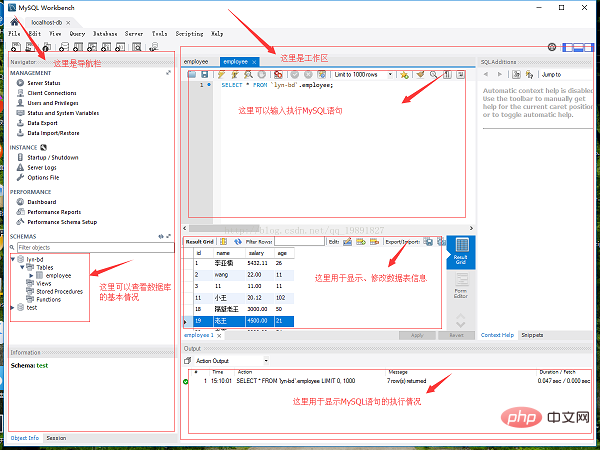
2. Datenbank erstellen
Schritt 1: Klicken Sie auf den roten Bereich im Bild unten
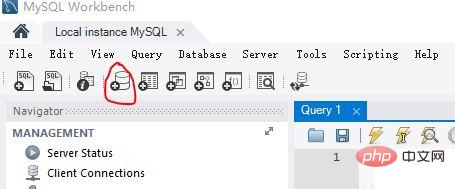
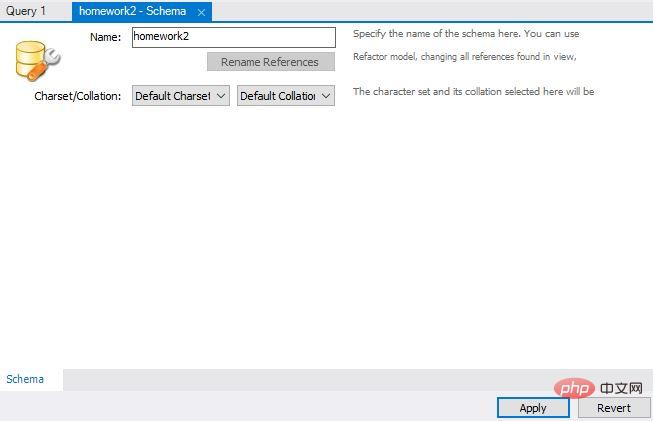
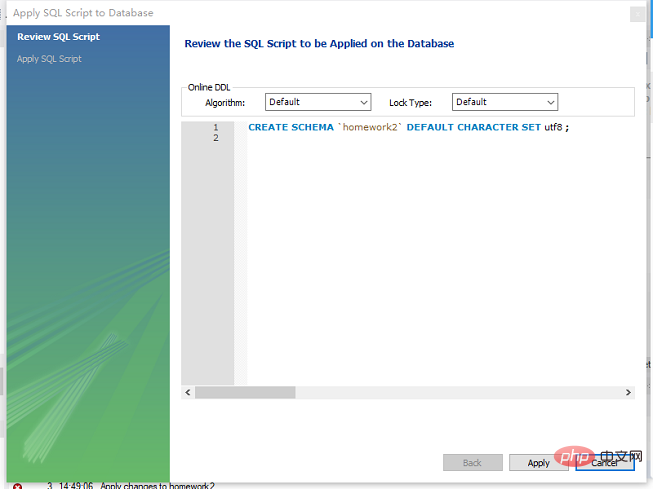
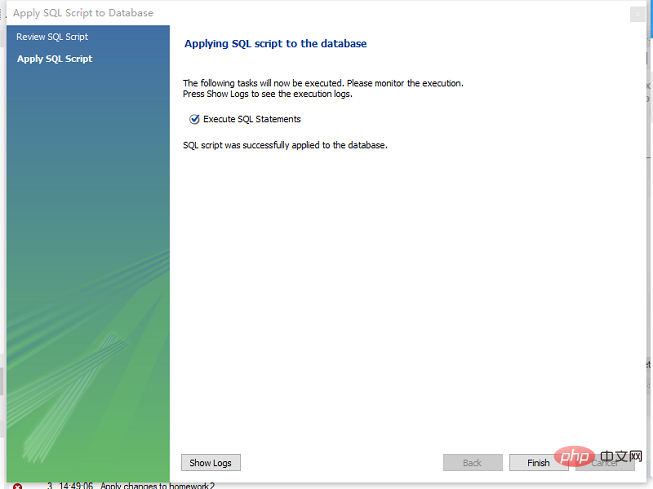
3. Erstellen Sie eine Datentabelle
Schritt 1: Wählen Sie die Datenbank aus und doppelklicken Sie auf
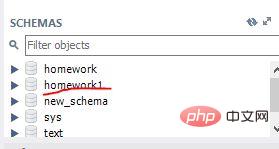
Nach dem Doppelklick
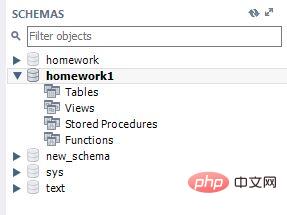
Schritt 2: Rechtsklick Tabellen und wählen Sie „Tabellen erstellen“ aus. Primärschlüssel
NN: nicht null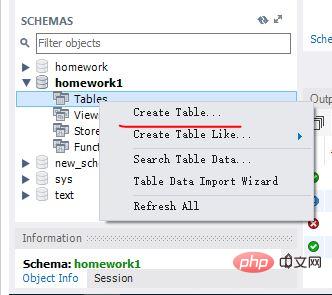 UQ: eindeutiger eindeutiger Index
UQ: eindeutiger eindeutiger Index
BIN: binäre Binärdaten (größer als Text) UN: ohne Vorzeichen (nicht -negative Zahl) )
- ZF: Nullfüllung füllt mit 0. Wenn der Feldinhalt beispielsweise 1 int(4) ist, wird der Inhalt als 0001 angezeigt
- AI: automatische Erhöhung Auto-Inkrement
- OK Doppelklicken Sie auf die Informationen im Eingabefeld in der Liste oben oder geben Sie die Informationen direkt in das Eingabefeld unten ein.
- Schritt 5: Nachdem Sie die Feldinformationen eingegeben haben, drücken Sie direkt auf „Übernehmen“, um den Vorgang zu beenden
 Schritt 1: Klicken Sie mit der rechten Maustaste auf die Tabelle und wählen Sie Zeilen auswählen – Limit 1000
Schritt 1: Klicken Sie mit der rechten Maustaste auf die Tabelle und wählen Sie Zeilen auswählen – Limit 1000
Schritt 2: Kleine Datenmenge schreiben
Füllen Sie eine kleine Datenmenge direkt in die Liste ein

Schritt 3: Eine große Anzahl von Datenimportmethoden
Es gibt zwei Möglichkeiten, die Excel-Tabelle in die Workbench zu importieren:
Methode 1: 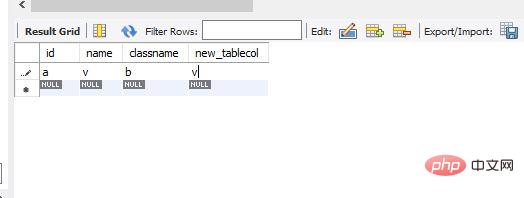 Klicken Sie auf die Schaltfläche, auf die der Pfeil zeigt, wählen Sie die CSV-Datei aus (Excel als Untertypdatei speichern) und bestätigen Sie, um den Import abzuschließen. Diese Methode weist jedoch einen Fehler auf. Sie wird in der Reihenfolge der Felder importiert Tabelle, und alle Excel-Felder müssen mit denen in der Tabelle übereinstimmen. Wenn nicht, fügen Sie einfach eine leere Spalte in Excel ein Methode 2:
Klicken Sie auf die Schaltfläche, auf die der Pfeil zeigt, wählen Sie die CSV-Datei aus (Excel als Untertypdatei speichern) und bestätigen Sie, um den Import abzuschließen. Diese Methode weist jedoch einen Fehler auf. Sie wird in der Reihenfolge der Felder importiert Tabelle, und alle Excel-Felder müssen mit denen in der Tabelle übereinstimmen. Wenn nicht, fügen Sie einfach eine leere Spalte in Excel ein Methode 2:
1 Wählen Sie die zu importierende Tabelle aus und klicken Sie mit der rechten Maustaste, wie in der Abbildung gezeigt: [Nicht auswählen die erste]
2, wählen Sie die importierte Datei aus, die vorbereitet werden soll, und fahren Sie dann fort
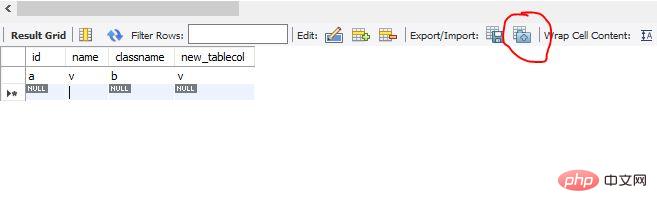 Hinweis: Klicken Sie auf die mit einem roten Kreis markierte Schaltfläche, um die Optionen (Meinungen) anzuzeigen, wählen Sie CR LF (Windows-System „/r/n“); wählen Sie nach Bedarf das entsprechende Feld im Listenteil aus; Weiter bis die Ausführung abgeschlossen ist, dann kann der Datenimport abgeschlossen werden
Hinweis: Klicken Sie auf die mit einem roten Kreis markierte Schaltfläche, um die Optionen (Meinungen) anzuzeigen, wählen Sie CR LF (Windows-System „/r/n“); wählen Sie nach Bedarf das entsprechende Feld im Listenteil aus; Weiter bis die Ausführung abgeschlossen ist, dann kann der Datenimport abgeschlossen werden
Das obige ist der detaillierte Inhalt vonSo verwenden Sie MySQL Workbench. Für weitere Informationen folgen Sie bitte anderen verwandten Artikeln auf der PHP chinesischen Website!

Heiße KI -Werkzeuge

Undresser.AI Undress
KI-gestützte App zum Erstellen realistischer Aktfotos

AI Clothes Remover
Online-KI-Tool zum Entfernen von Kleidung aus Fotos.

Undress AI Tool
Ausziehbilder kostenlos

Clothoff.io
KI-Kleiderentferner

AI Hentai Generator
Erstellen Sie kostenlos Ai Hentai.

Heißer Artikel

Heiße Werkzeuge

Notepad++7.3.1
Einfach zu bedienender und kostenloser Code-Editor

SublimeText3 chinesische Version
Chinesische Version, sehr einfach zu bedienen

Senden Sie Studio 13.0.1
Leistungsstarke integrierte PHP-Entwicklungsumgebung

Dreamweaver CS6
Visuelle Webentwicklungstools

SublimeText3 Mac-Version
Codebearbeitungssoftware auf Gottesniveau (SublimeText3)

Heiße Themen
 1378
1378
 52
52
 MySQL: Die einfache Datenverwaltung für Anfänger
Apr 09, 2025 am 12:07 AM
MySQL: Die einfache Datenverwaltung für Anfänger
Apr 09, 2025 am 12:07 AM
MySQL ist für Anfänger geeignet, da es einfach zu installieren, leistungsfähig und einfach zu verwalten ist. 1. Einfache Installation und Konfiguration, geeignet für eine Vielzahl von Betriebssystemen. 2. Unterstützung grundlegender Vorgänge wie Erstellen von Datenbanken und Tabellen, Einfügen, Abfragen, Aktualisieren und Löschen von Daten. 3. Bereitstellung fortgeschrittener Funktionen wie Join Operations und Unterabfragen. 4. Die Leistung kann durch Indexierung, Abfrageoptimierung und Tabellenpartitionierung verbessert werden. 5. Backup-, Wiederherstellungs- und Sicherheitsmaßnahmen unterstützen, um die Datensicherheit und -konsistenz zu gewährleisten.
 Wie man phpmyadmin öffnet
Apr 10, 2025 pm 10:51 PM
Wie man phpmyadmin öffnet
Apr 10, 2025 pm 10:51 PM
Sie können PhpMyAdmin in den folgenden Schritten öffnen: 1. Melden Sie sich beim Website -Bedienfeld an; 2. Finden und klicken Sie auf das Symbol phpmyadmin. 3. Geben Sie MySQL -Anmeldeinformationen ein; 4. Klicken Sie auf "Login".
 So erstellen Sie Navicat Premium
Apr 09, 2025 am 07:09 AM
So erstellen Sie Navicat Premium
Apr 09, 2025 am 07:09 AM
Erstellen Sie eine Datenbank mit Navicat Premium: Stellen Sie eine Verbindung zum Datenbankserver her und geben Sie die Verbindungsparameter ein. Klicken Sie mit der rechten Maustaste auf den Server und wählen Sie Datenbank erstellen. Geben Sie den Namen der neuen Datenbank und den angegebenen Zeichensatz und die angegebene Kollektion ein. Stellen Sie eine Verbindung zur neuen Datenbank her und erstellen Sie die Tabelle im Objektbrowser. Klicken Sie mit der rechten Maustaste auf die Tabelle und wählen Sie Daten einfügen, um die Daten einzufügen.
 MySQL: Einfache Konzepte für einfaches Lernen
Apr 10, 2025 am 09:29 AM
MySQL: Einfache Konzepte für einfaches Lernen
Apr 10, 2025 am 09:29 AM
MySQL ist ein Open Source Relational Database Management System. 1) Datenbank und Tabellen erstellen: Verwenden Sie die Befehle erstellte und creatEtable. 2) Grundlegende Vorgänge: Einfügen, aktualisieren, löschen und auswählen. 3) Fortgeschrittene Operationen: Join-, Unterabfrage- und Transaktionsverarbeitung. 4) Debugging -Fähigkeiten: Syntax, Datentyp und Berechtigungen überprüfen. 5) Optimierungsvorschläge: Verwenden Sie Indizes, vermeiden Sie ausgewählt* und verwenden Sie Transaktionen.
 MySQL und SQL: Wesentliche Fähigkeiten für Entwickler
Apr 10, 2025 am 09:30 AM
MySQL und SQL: Wesentliche Fähigkeiten für Entwickler
Apr 10, 2025 am 09:30 AM
MySQL und SQL sind wesentliche Fähigkeiten für Entwickler. 1.MYSQL ist ein Open -Source -Relational Database Management -System, und SQL ist die Standardsprache, die zum Verwalten und Betrieb von Datenbanken verwendet wird. 2.MYSQL unterstützt mehrere Speichermotoren durch effiziente Datenspeicher- und Abruffunktionen, und SQL vervollständigt komplexe Datenoperationen durch einfache Aussagen. 3. Beispiele für die Nutzung sind grundlegende Abfragen und fortgeschrittene Abfragen wie Filterung und Sortierung nach Zustand. 4. Häufige Fehler umfassen Syntaxfehler und Leistungsprobleme, die durch Überprüfung von SQL -Anweisungen und Verwendung von Erklärungsbefehlen optimiert werden können. 5. Leistungsoptimierungstechniken umfassen die Verwendung von Indizes, die Vermeidung vollständiger Tabellenscanning, Optimierung von Join -Operationen und Verbesserung der Code -Lesbarkeit.
 So erstellen Sie eine neue Verbindung zu MySQL in Navicat
Apr 09, 2025 am 07:21 AM
So erstellen Sie eine neue Verbindung zu MySQL in Navicat
Apr 09, 2025 am 07:21 AM
Sie können eine neue MySQL -Verbindung in Navicat erstellen, indem Sie den Schritten folgen: Öffnen Sie die Anwendung und wählen Sie eine neue Verbindung (Strg N). Wählen Sie "MySQL" als Verbindungstyp. Geben Sie die Hostname/IP -Adresse, den Port, den Benutzernamen und das Passwort ein. (Optional) Konfigurieren Sie erweiterte Optionen. Speichern Sie die Verbindung und geben Sie den Verbindungsnamen ein.
 So führen Sie SQL in Navicat aus
Apr 08, 2025 pm 11:42 PM
So führen Sie SQL in Navicat aus
Apr 08, 2025 pm 11:42 PM
Schritte zur Durchführung von SQL in Navicat: Verbindung zur Datenbank herstellen. Erstellen Sie ein SQL -Editorfenster. Schreiben Sie SQL -Abfragen oder Skripte. Klicken Sie auf die Schaltfläche Ausführen, um eine Abfrage oder ein Skript auszuführen. Zeigen Sie die Ergebnisse an (wenn die Abfrage ausgeführt wird).
 Navicat stellt eine Verbindung zu Datenbankfehlercode und Lösung her
Apr 08, 2025 pm 11:06 PM
Navicat stellt eine Verbindung zu Datenbankfehlercode und Lösung her
Apr 08, 2025 pm 11:06 PM
Häufige Fehler und Lösungen beim Anschließen mit Datenbanken: Benutzername oder Kennwort (Fehler 1045) Firewall -Blocks -Verbindungsverbindung (Fehler 2003) Timeout (Fehler 10060) Die Verwendung von Socket -Verbindung kann nicht verwendet werden (Fehler 1042).




